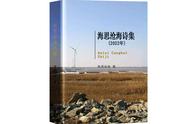一、打开前一课已经编辑好的旋律的曲谱。
二、歌词输入方法:脚本编辑与屏幕编辑相结合
脚本输入快速流畅,但是对齐歌词不方便;屏幕输入反应太慢,输入好久都没反应可者根本不反应(或许是这个软件的缺点吧),但对齐歌词却十分直观迅速。因此,需要将两种编辑相结合,用脚本输入,用屏幕对齐,既迅速又直观。
1、增添歌词轨道:
(1)在简谱轨道第一行脚本最后回车,在新和一行输入W:,于是在第一行简下面,就新建了一行歌词轨道。(有两行歌词就再回车增加一个W:,依此类推)。这种方法,在每一行歌词下面都要新建歌词轨道,比较麻烦。
(2)在屏幕编辑界面,光标定在简谱轨道,然后右鼠标右键,选择“添加一行歌词”,便在每一行简谱下面新建了一条歌词轨道。
三、输入歌词
1、编辑歌词
从网上搜索歌词,然后将歌词复制粘贴在word中(或其他文档编辑软件),注意粘贴纯文本,然后删掉歌词中多余的符号,只保留文字,标点符号也删掉。最后删掉歌词反复的部分,只保留曲谱中需要的歌词内容。
2、在脚本窗口输入歌词
(1)光标定在简谱第一行的末尾,再转到屏幕界面,然后将光标之前的曲谱对应的歌词进行复制,粘贴在脚本窗口中的第一行简谱下的歌词轨道上面。(w:的后面)。
(2)对齐歌词:转到屏幕编辑界面,鼠标点击窗口上部工具栏的“歌词”按钮(手拿着笔和图标),转到歌词编辑模式,然后将光标定在需要对齐歌词的地方,用空格键对齐歌词。(光标定位可以借助键盘上的左右光标键)。
3、继续输入歌词:按照上面的方法,继续输入第二行简谱、第三行简谱对应的歌词,直到对齐全部歌词。
四、试听、修改和设置曲谱
转到屏幕编辑界面,可以试听典谱,(注意将速度设为80);转到页面视图界面,观看曲谱是否需要修改和进行设置。(一般没什么问题)
五、导出曲谱
!、转到页面视图
2、打印曲谱(这里可以直接打印)
3、选择:导出到栅格图(这里可以选择导出为bmp或gif两种格式的位图)
4、选好文件格式、保存位置便可保存,同进为文件命名。
5、也可以导出为PDF格式:打印曲谱——在选择打印机中选择“导出为PDF”。
六、导出后的曲谱